作为联想旗下的一款系列笔记本电脑,thinkpad笔记本电脑的配置以及价格方面有着不同的差异,性能稳定,散热良好,深受用户喜爱。对于这系列的笔记本电脑,你知道如何一键重装win10家庭版系统吗?假如你还是不太清楚的话,现在可以跟着教程一起学习。
注:提前在电脑上安装韩博士装机大师应用,另外要退出所有杀毒工具才能打开韩博士,以免文件丢失。
准备工具:韩博士装机大师 正常联网的thinkpad笔记本电脑一台
以下就是详细的一键重装win10系统步骤:
1.开始打开韩博士,随后在界面中选择开始重装进入。
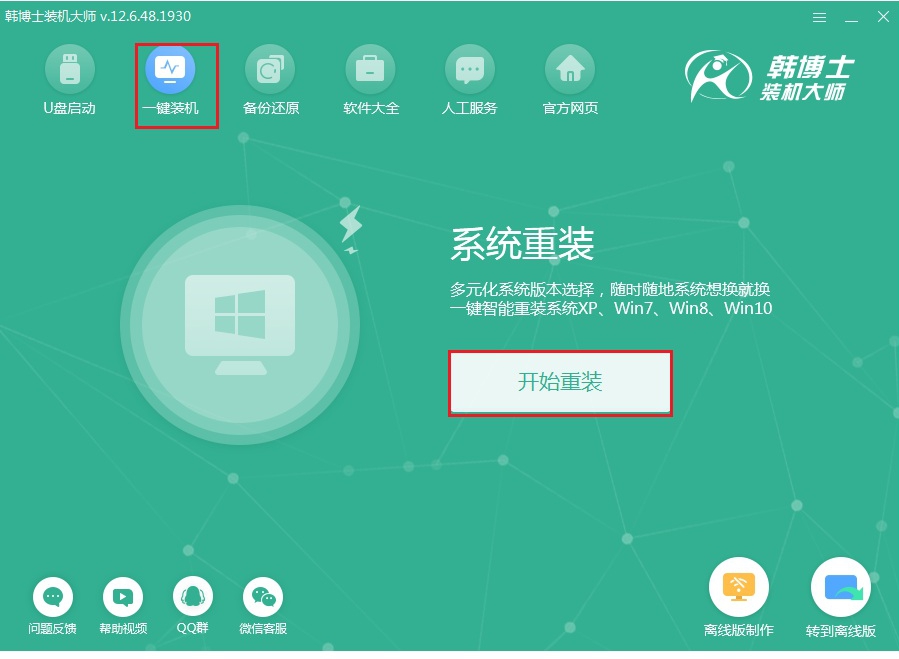
2.根据自己需要,在打开的界面中选择合适的win10家庭版系统文件进行下载。
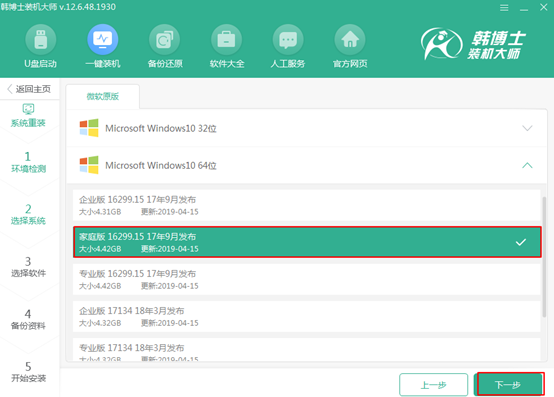
3.韩博士进入全自动下载文件状态,等待文件下载完成后立即重启电脑。
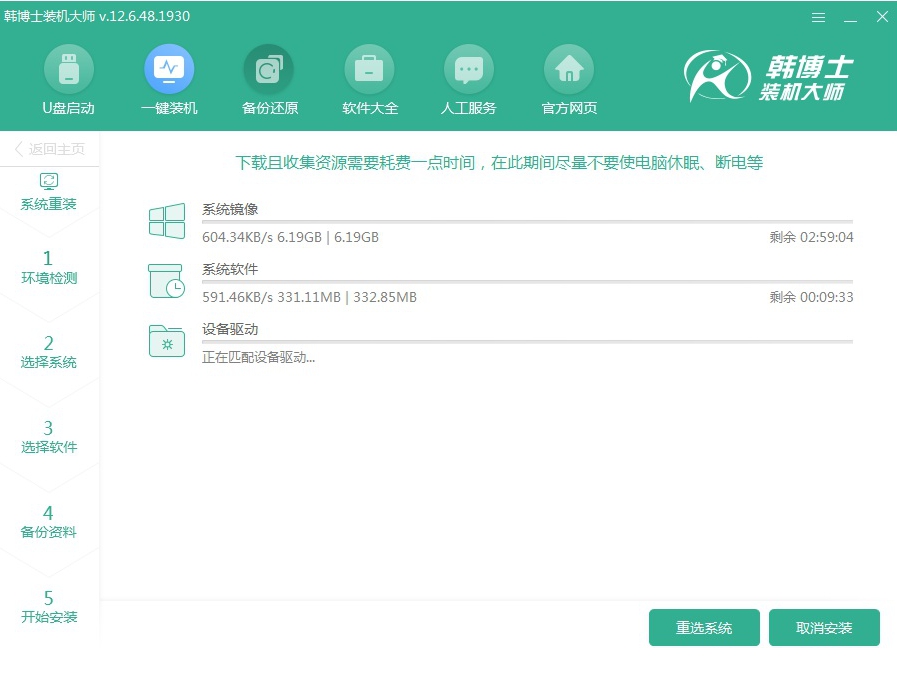
4.重启后打开启动管理器界面时,直接选择PE模式回车进入。
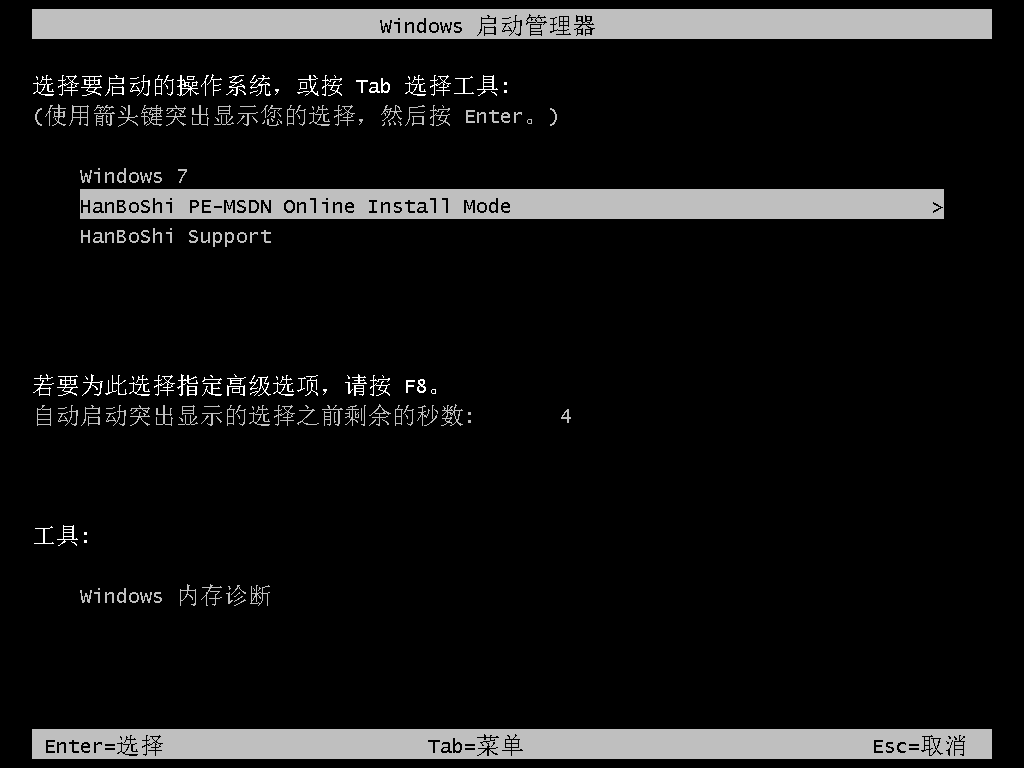
5.进入韩博士PE系统后,电脑开始安装win10系统,等待系统安装完成后立即重启电脑。
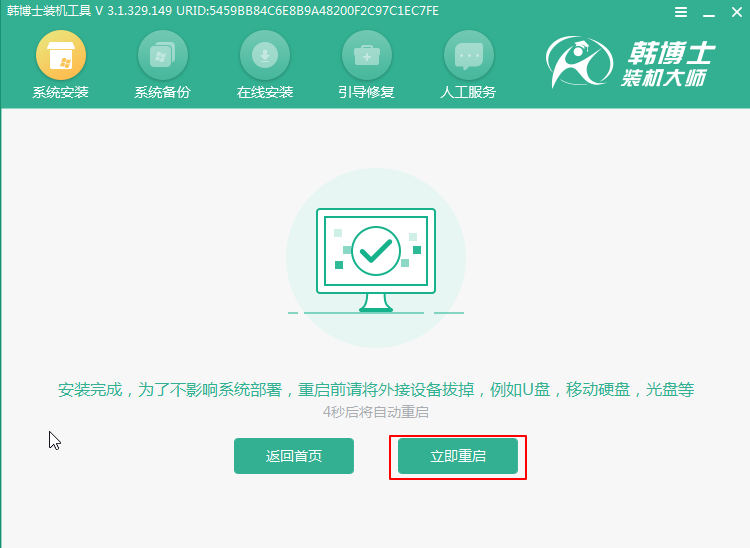
6.经过系统多次重启部署时,最后进入全新win10操作系统桌面。
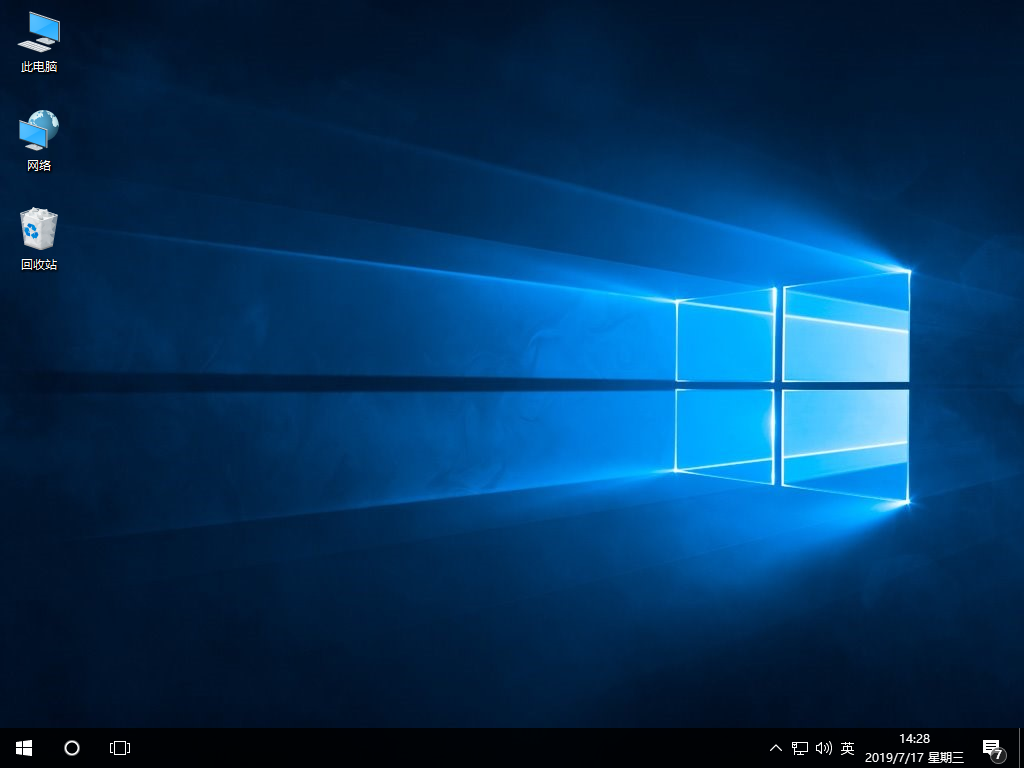
通过以上方法,thinkpad笔记本电脑就成功一键重装win10家庭版系统了,现在你应该知道如何操作了吧。
相关教程:

